Что делать, если BIOS не видит флешку: пошаговая инструкция
Производители ноутбуков и компьютеров все чаще отказываются от громоздких CD-приводов. Оно и понятно, ведь это позволяет сэкономить немало места и сделать устройство куда более компактным.

Вследствие этой новой тенденции у пользователей возникает необходимость устанавливать операционную систему не с CD, а с USB-накопителя, и, как водится, это влечет за собой определенные проблемы. Так, например, иногда BIOS не видит флешку, а значит, дальнейшая работа с ней становится невозможной. О том, как это исправить, вы можете прочитать ниже.
Неисправность флешки
Первое, что стоит проверить – это работоспособность USB-накопителя. Вполне возможно, что BIOS не видит загрузочную флешку по причине ее неисправности. При этом устройство может спокойно работать как хранилище для файлов, но перестанет функционировать, если использовать его как Boot-девайс.
Лучше всего проверять исправность флешки на другом компьютере или ноутбуке. Для этого просто попытайтесь использовать ее как загрузочное устройство, и если все пройдет нормально, значит, ваш USB-накопитель не поврежден.
При отсутствии второго компьютера вы можете использовать альтернативные способы проверки работоспособности флешки. Например, можно попросту подключить ее к другому порту или же и вовсе записать образ операционной системы на другой накопитель и попытаться загрузиться с него.
Неисправность USB-порта
Если BIOS не видит флешку, в исправности которой вы полностью уверены, следует проверить работоспособность USB-порта. Сделать это куда проще, чем в случае с USB-накопителем, ведь для данной операции вам не понадобится другой компьютер или ноутбук.
Итак, вам нужно всего лишь поочередно подключать флешку к разным портам и пытаться с нее загрузиться. Да, эта операция требует много времени, но благодаря ей вы полностью исключите одну из возможных причин возникновения ошибок BIOS.

Отдельно стоит выделить USB-порты, расположенные на передней стенке системного блока, на клавиатуре, всевозможных удлинителях и так далее. Очень часто бывает так, что они начинают функционировать только после полной загрузки операционной системы. Проще говоря, при запуске компьютера они не работают, соответственно, BIOS не видит флешку. Что делать в такой ситуации? Использовать порты, расположенные на тыльной стороне системного блока.
USB 3.0
Современные компьютеры, а также ноутбуки оборудованы новыми устройствами для работы с флешками – USB 3.0. Они обеспечивают куда большую скорость работы накопителя, но в то же время могут вызывать определенные проблемы. В том числе иногда BIOS не видит загрузочную флешку, если она подключена к порту версии 3.0.
Тут стоит сказать, что неисправность возникает не из-за неумения старых версий "Виндовс" работать с USB 3.0 во время инсталляции. К примеру, у вас не получится установить Windows 7 с флешки, подключенной к 3.0, но уже в «восьмерке» и «десятке» такая проблема отсутствует.
К счастью, производители учли возможные неполадки, связанные с совместимостью. Они снабжают компьютеры как портами версии 2.0, так и USB 3.0. Последние, к слову, окрашены в синий/голубуй цвет. Так что, если ваша флешка не работает именно в разъеме версии 3.0, вы можете попробовать извлечь ее и подключить к USB 2.0.
«Битый» образ
Еще одной причиной того, что BIOS не видит флешку, может стать «битый» образ операционной системы, записанный на нее. Повреждение установочных файлов ОС может произойти как во время загрузки их из интернета, так и в процессе записи на USB-накопитель.

Проблема заключается в том, что починить «битый» образ у вас не получится. Единственное, что можно сделать – это заново скачать установочные файлы, а затем снова инсталлировать их на флешку. Помимо этого, следуя советам компьютерных специалистов, вы можете проверить USB-накопитель с записанным на него образом на наличие ошибок и сбойных секторов.
Также стоит упомянуть нелицензионные версии ОС Windows. Пираты, создавая их, не сильно заморачиваются, так что очень часто при попытке сделать загрузочную флешку из таких файлов возникают проблемы. Другими словами, вам стоит попробовать скачать дистрибутив от другой команды, а еще лучше – использовать только лицензионное ПО.
Образ записан неправильно
Очень часто BIOS не видит флешку из-за того, что образ операционной системы был записан на нее неправильно. Некоторые пользователи просто копируют установочные файлы на USB-накопитель, а затем пытаются загрузиться с него. Да, такой вариант в некоторых случаях может и сработать, однако он отнюдь не является правильным.
На самом деле создавать загрузочную флешку нужно только при помощи специальных программ. Такие приложения предоставляются как создателями операционной системы, так и сторонними разработчиками. Например, очень популярными являются программы UltraISO, Rufus, WintoFlash и так далее. Каждая из них полностью справляется со своими функциями, так что здесь сложно выделить какого-то фаворита.
Запись при помощи Rufus
Так как наиболее частой причиной «невидимости» флешки является неверно записанный образ, обязательно стоит разобраться, как делать это правильно. В качестве примера будет взята программа Rufus, отличающаяся простотой в освоении. Итак, чтобы создать загрузочную флешку, следуйте такому алгоритму:
- Подключите USB-накопитель к ПК и запустите программу Rufus.
- В главном меню приложения найдите строку «Устройство» и выберите в ней свою флешку.
- Теперь нажмите на иконку CD-ROM`а, расположенную напротив опции «Создать загрузочный диск». Пользуясь окном проводника, укажите путь к образу операционной системы.
- При необходимости вы можете включить функцию проверки устройства на наличие плохих блоков, отметив галочкой одноименную опцию. Но учтите, что данная операция увеличит время создания образа в два, а то и в три раза.
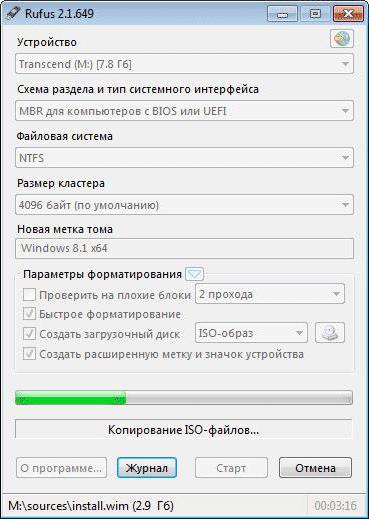
Теперь вам осталось только нажать кнопку «Старт», подтвердить свое решение и дождаться окончания операции. Помните, что вынимать флешку во время работы программы категорически не рекомендуется.
Неправильная настройка BIOS
Чтобы ПК запускался с USB-накопителя, а не с жесткого диска, нужно правильно настроить приоритет загрузки. В Award BIOS, например, это делается так:
- Войдите в БИОС, нажав соответствующую клавишу во время загрузки компьютера. Чаще всего это F2 или Del, но иногда встречаются и другие варианты.
- Откройте раздел Integrated Peripherals и проверьте, находится ли в состоянии Enabled опция USB Controller. Как правило, она включена по умолчанию, но все же стоит в этом удостовериться.
- Теперь вернитесь в главное меню (клавиша ESC) и перейдите в Advanced BIOS Features. Далее откройте подраздел Hard Disk Boot Priority.
- Найдите параметр HDD-USB и передвиньте его на первую строчку при помощи клавиши «Плюс».
- После этого вернитесь в предыдущее меню, откройте First Boot Device и поставьте в нем HDD-USB на первое место.
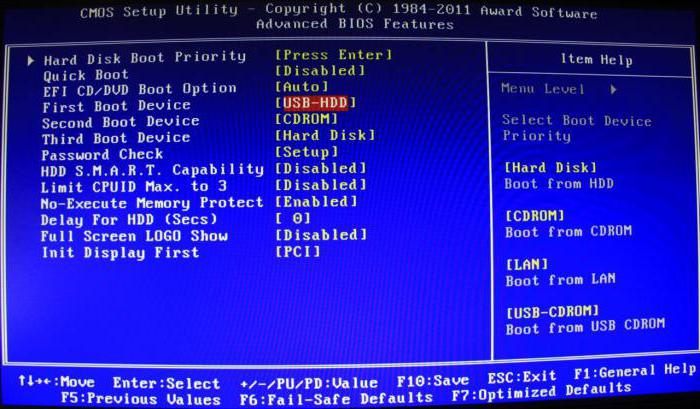
- Нажмите клавишу F10, чтобы сохранить изменения, а затем выходите из настроек.
Имейте в виду, что в других версиях БИОСа процедура настройки приоритета загрузки может несколько отличаться от Award BIOS. Подробности о ней вы сможете найти в руководстве, на официальном сайте производителя материнской платы.
Secure Boot
На компьютерах и ноутбуках, выпущенных после 2013 года, довольно часто встречается функция Secure Boot. Ее назначение заключается в том, чтобы предотвратить установку вредоносного ПО до запуска операционной системы. Однако данная служба может блокировать работу загрузочной флешки, так что нужно её отключать. Это можно сделать так:
- Зайдите в BIOS и откройте раздел Boot (иногда встречается название Advanced).
- Найдите параметр Boot List Option и поменяйте его на Legacy.
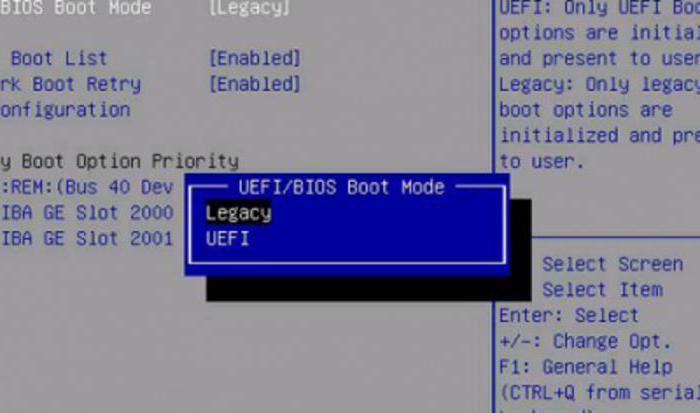
- Опцию Fast Boot поставьте в положение Disabled.
Теперь вам осталось только выставить приоритет загрузки и приступить к установке операционной системы. Главное, не забудьте снова включить Secure Boot после того, как пропадет надобность использовать загрузочную флешку.
Старые версии BIOS
Если вы являетесь «счастливым» обладателем устаревшего компьютера, есть большая вероятность, что он вообще не умеет работать с USB-накопителями до загрузки операционной системы. Точнее, это старый BIOS не видит флешку, так как раньше, в эпоху CD и дискет, такой необходимости просто не было.
Данную проблему можно исправить, обновив БИОС до актуальной версии. Файлы и программы, необходимые для этой процедуры, обычно можно найти на сайте производителя вашего ПК или ноутбука.
Имейте в виду, что процесс обновления (прошивки) BIOS связан с большими рисками, и без должного умения к нему лучше не приступать. Сделав что-то не так, вы можете нанести вред вашему компьютеру, устранить который под силу только специалистам.
Альтернативные варианты
Итак, вы перепробовали все способы, изложенные выше, но БИОС все еще напрочь отказывается работать с флешкой. В этом случае вы можете воспользоваться двумя альтернативными вариантами.
Первый из них – это установка ОС с диска. Если на вашем компьютере имеется CD-ROM, смело создавайте загрузочный CD и ставьте операционную систему с него. Помимо этого, можно на время взять CD-привод у знакомых и подключить его к своему ПК.
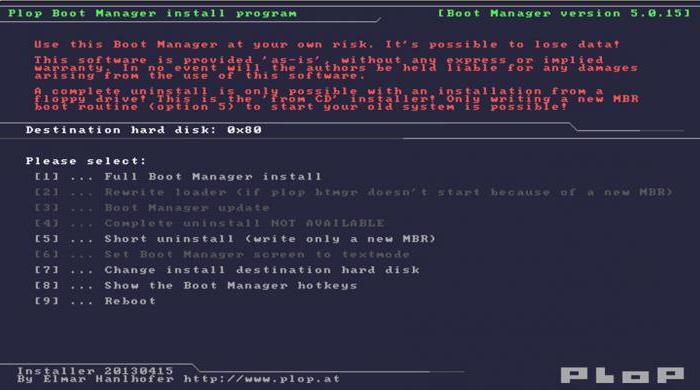
Второй вариант заключается в использовании утилиты Plop Boot Manager. Она устанавливается на винчестер и позволяет выбрать приоритет загрузки без необходимости заходить в BIOS.
Похожие статьи
- Не работает картридер: простые пути решения этой проблемы
- Как сбросить БИОС: назад к будущей стабильности системы
- Если не работают USB-порты
- Как переустановить систему Windows 7 правильно
- Что делать, если комп не видит флешку?
- Компьютер не видит флешку. Что делать?
- UEFI - что это? Загрузка, установка, преимущества, особенности настройки
